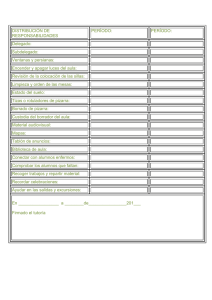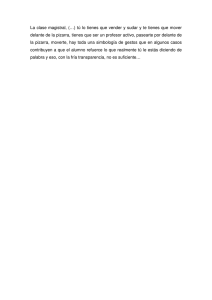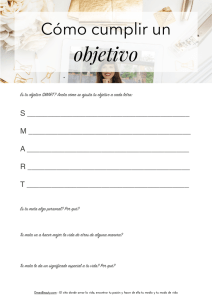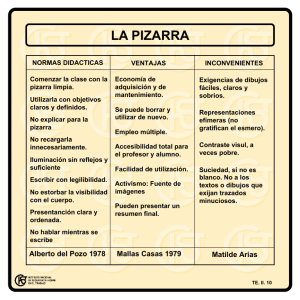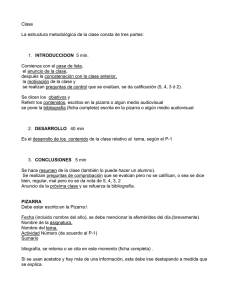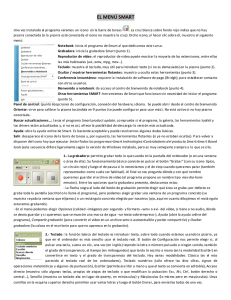Pizarra digital...Instalar software
Anuncio
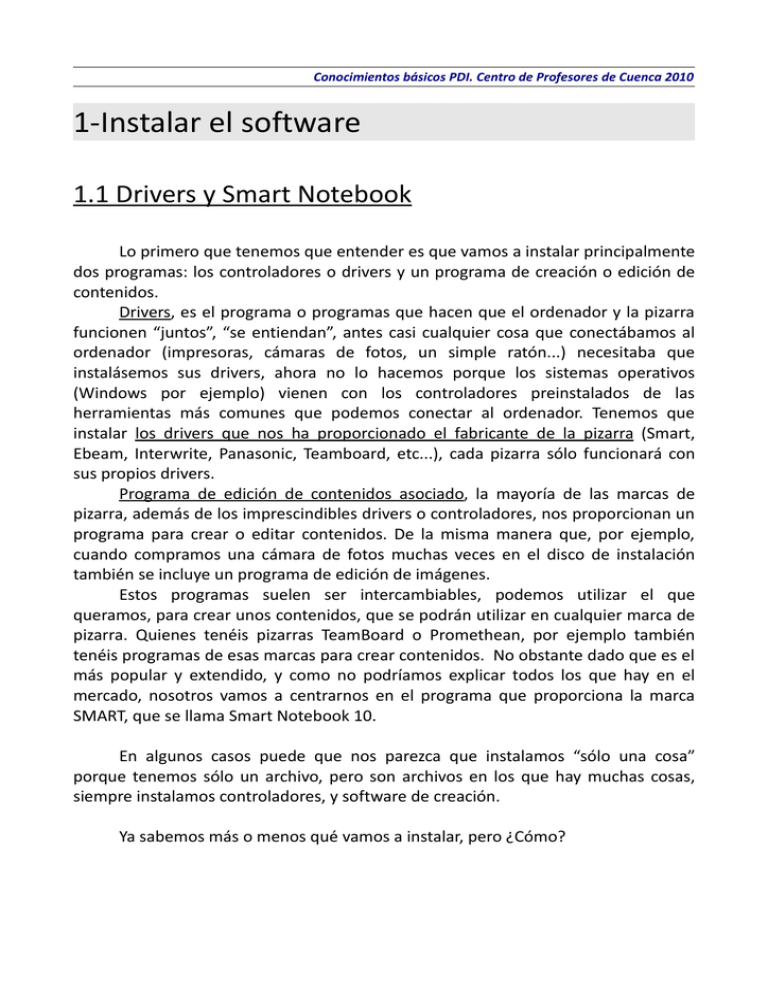
Conocimientos básicos PDI. Centro de Profesores de Cuenca 2010 1-Instalar el software 1.1 Drivers y Smart Notebook Lo primero que tenemos que entender es que vamos a instalar principalmente dos programas: los controladores o drivers y un programa de creación o edición de contenidos. Drivers, es el programa o programas que hacen que el ordenador y la pizarra funcionen “juntos”, “se entiendan”, antes casi cualquier cosa que conectábamos al ordenador (impresoras, cámaras de fotos, un simple ratón...) necesitaba que instalásemos sus drivers, ahora no lo hacemos porque los sistemas operativos (Windows por ejemplo) vienen con los controladores preinstalados de las herramientas más comunes que podemos conectar al ordenador. Tenemos que instalar los drivers que nos ha proporcionado el fabricante de la pizarra (Smart, Ebeam, Interwrite, Panasonic, Teamboard, etc...), cada pizarra sólo funcionará con sus propios drivers. Programa de edición de contenidos asociado, la mayoría de las marcas de pizarra, además de los imprescindibles drivers o controladores, nos proporcionan un programa para crear o editar contenidos. De la misma manera que, por ejemplo, cuando compramos una cámara de fotos muchas veces en el disco de instalación también se incluye un programa de edición de imágenes. Estos programas suelen ser intercambiables, podemos utilizar el que queramos, para crear unos contenidos, que se podrán utilizar en cualquier marca de pizarra. Quienes tenéis pizarras TeamBoard o Promethean, por ejemplo también tenéis programas de esas marcas para crear contenidos. No obstante dado que es el más popular y extendido, y como no podríamos explicar todos los que hay en el mercado, nosotros vamos a centrarnos en el programa que proporciona la marca SMART, que se llama Smart Notebook 10. En algunos casos puede que nos parezca que instalamos “sólo una cosa” porque tenemos sólo un archivo, pero son archivos en los que hay muchas cosas, siempre instalamos controladores, y software de creación. Ya sabemos más o menos qué vamos a instalar, pero ¿Cómo? Conocimientos básicos PDI. Centro de Profesores de Cuenca 2010 1.2 Proceso de instalación. Hay muchas pizarras diferentes, el proceso siempre es parecido y, en cualquier caso, sencillo. Aquí nos centraremos en la Ebeam y la Smart, porque son la dotación del programa Escuela 2.0. SMART. Lo normal es que el instalador de la pizarra nos deje dos discos, uno de estos discos son los controladores y el segundo el Notebook. Los introducimos en el ordenador, primero el 1 y luego el 2, le vamos dando a siguiente..., sin problemas. Otra opción es descargarlo desde la web, es una buena opción para no tener que esperar turno todos con el mismo disco... Se descarga en esta dirección web: http://smarttech.com , en el apartado support—downloads (arriba) En ambos casos habrá un momento en el que nos pidan una clave del producto, por supuesto disponemos de una. En un canto, laterla de la pizarra hay un nº de serie, buscadlo AQUÍ Conocimientos básicos PDI. Centro de Profesores de Cuenca 2010 Entráis en esta dirección de Internet: http://vault.smarttech.com/nb10productkey/default.aspx , introducís el nº de serie del producto y continuáis, hay que rellenar un formulario. Posteriormente os envían a la dirección de correo que hayáis puesto la clave del producto. También envían un enlace para descargar el software, si ya lo habíais descargado antes o tenéis los discos, no hace falta que lo volváis a descargar. Esta clave que os envían la podéis utilizar bastantes personas (no infinitas, pero sí todo el profesorado de un centro sin problemas). Ebeam, también se os han proporcionado unos discos de instalación y disponéis de un nº de serie, todos los que vayáis a utilizar estas pizarras tenéis que instalar estos discos aunque vayáis a utilizar materiales creados con el software de Smart. En este caso tendríais que instalar estos discos y además el programa Smart Notebook 10, necesitaríais una clave para este programa, si no hay en vuestro centro ninguna pizarra Smart de la que podáis obtener una clave, poneos en contacto con nosotros y en el CEP os proporcionamos una. 1.3 Comprobamos En nuestro escritorio aparecen dos nuevos símbolos o iconos: Este es el programa de creación de contenidos, al pinchar en él comprobamos que se abre, si no hemos metido la clave de activación al instalarlo tenemos 30 días para hacerlo. Este es el icono de las Smart Board Tools, las herramientas para utilizar la pizarra independientemente del programa (Smart Notebook) de creación de contenidos. Nos aparece con una crucecita roja si no tenemos ninguna pizarra conectada al ordenador (con el cable usb que sale de la pizarra), comprobad que al conectarla desaparece esa crucecita y que una luz que la pizarra tiene en el lateral se vuelve verde. Conocimientos básicos PDI. Centro de Profesores de Cuenca 2010